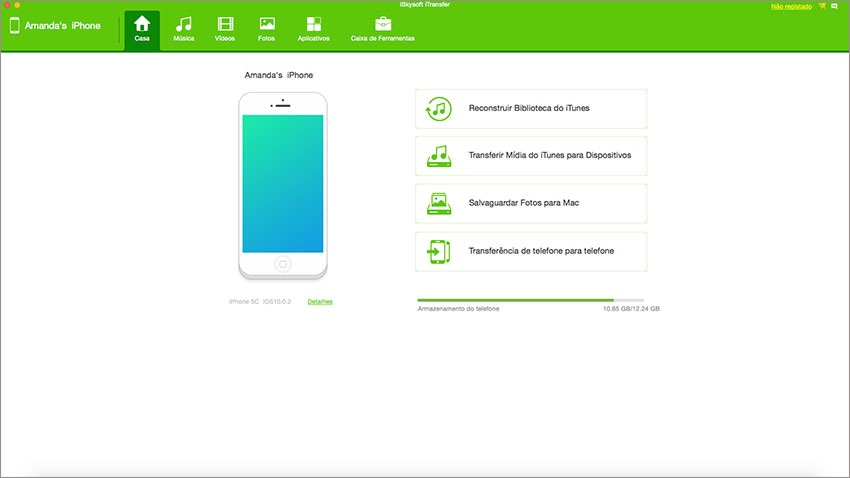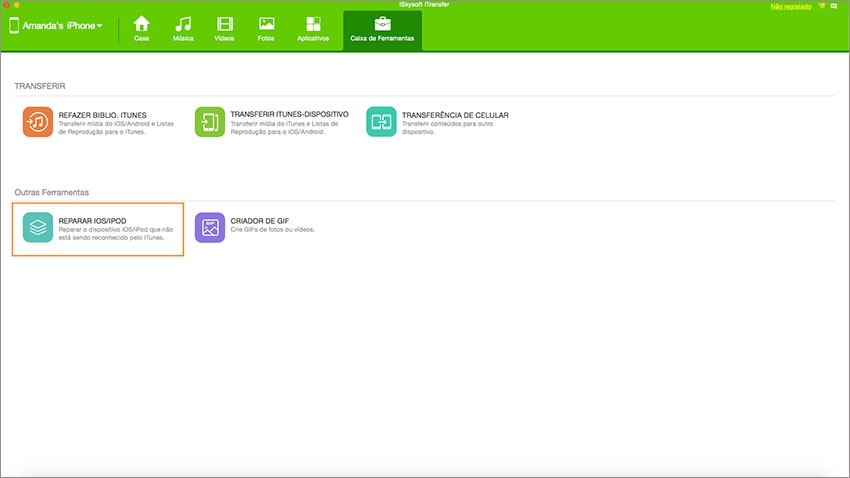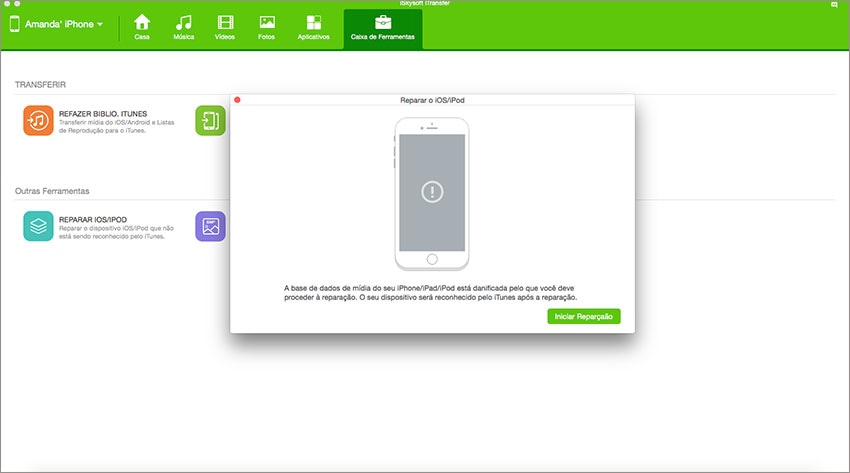Não consegue conectar o seu iPad à biblioteca do iTunes? É um problema comum com que os utilizadores se estão sempre a deparar. Não se preocupe. Pode corrigir esse problema de acordo com os sintomas ou usando o software. Pode consultar o tutorial seguinte de solução de problemas para corrigi-lo.

1 Clique para Corrigir a Não Conexão do iPad ao iTunes/Mac
O iSkySoft iTrasnfer for Mac (iSkySoft iTrasnfer for Windows) é um excelente gestor de iPad. Não permite apenas transferir música, vídeos, fotos e outros tipos de arquivos entre a Biblioteca do iTunes, Mac, iPhone, iPad, iPod e telefones Android, mas também permite que corrija o problema do não reconhecimento do iOS pelo iTunes. Abaixo estão as principais características:
- 1 clique para Corrigir a Não Conexão do iPad ao iTunes/Mac.
- 1 clique para transferir todos os arquivos multimédia do iPad para a Biblioteca do iTunes.
- 1 clique para fazer o backup de todas as fotos do iPad para o Mac.
- Transfere as músicas, vídeos, fotos, playlists selecionadas e muito mais do iPad para o Mac.
- Copia playlists com avaliação e contagem de reproduções para o iTunes.
Descarregue e instale o iSkysoft dr.fone no seu Mac. Inicie o programa e conecte o seu iPad ao seu Mac através de um cabo USB. O programa detectará o seu iPad e mostrará as informações do iPad na interface principal.
(**Clique na imagem para aumentá-la)
Clique em "Caixa de Ferramentas" na parte superior da janela principal. Em seguida, clique em "CORRIGIR IOS/IPOD", permitindo a análise do seu iPad para o problema de não conexão.
Parte 2: Solução de Problemas para a não Conexão do iPad ao iTunes
De um modo geral, uma vez conectado ao seu computador, independentemente de PC ou Mac, o seu iPad seria automaticamente detetado pelo iTunes, se o iTunes estiver instalado no computador. No entanto, por vezes o seu novo iPad não se conecta ao iTunes, então já não pode fazer o backup dos seus aplicativos e dados, sincronizar músicas e filmes para o iPad para entretenimento ... Se assim for, pode fazer solucionar problemas seguindo estas instruções.
Uma vez conectado ao seu computador, o seu iPad apresentaria um pequeno raio no medidor de bateria até o canto superior direito do ecrã do iPad. Isso diz-lhe que o iPad está a carregar. Mas e se receber uma mensagem a dizer “Não carregar"? Isso significa que o computador reconheceu o seu novo iPad, mas devido à bateria fraca não pode conectar temporariamente o iPad ao iTunes. Neste caso, precisa carregar o seu iPad completamente: ligue o seu iPad a uma tomada através do adaptador.
Por vezes, o seu iPad não se pode conectar ao iTunes devido a uma porta USB má ou o uso de uma porta USB inadequada.
Este é mais antigos dos truques de resolução de problemas para corrigir a não conexão do iPad ao iTunes: pressione o botão de suspensão na parte superior do iPad, deslize a seta vermelha no ecrã do novo iPad para desligar o iPad e, em seguida, prima o botão de suspensão por alguns segundos novamente para ligar o dispositivo. Agora, volte a conectar o seu iPad ao computador, agora é provável que conecte o iPad ao iTunes com sucesso.
Se consultou e experimentou os três métodos acima, mas em vão, pode tentar reinstalar o iTunes. Antes de tudo, desinstale o iTunes, isso não excluirá os seus arquivos multimédia, incluindo música e aplicativos no computador, depois disso, reinstale o iTunes. (Sugestão recomendada: descarregue o pacote de instalação do iTunes novamente para reinstalar o iTunes.)
Bem, se ainda tiver problemas para conectar o seu iPad to iTunes, pode então ser devido a conflitos de arquivos, drivers ou software do sistema. Por exemplo, pode desligar o seu software antivírus temporariamente, porque é amplamente conhecido por muitos que o software anti-vírus pode causar problemas com outros softwares.